
最近,一些 VLC 用戶在播放影片時收到了不尋常的錯誤訊息。 VLC 媒體播放器顯示「無法開啟您的輸入」錯誤訊息。
因此,如果您在播放影片時剛剛在 VLC 上遇到此錯誤訊息,那麼您就來到了正確的頁面。下面,我們分享了一些簡單的步驟來幫助您修復 VLC 錯誤訊息。讓我們開始吧。
是什麼原因導致 VLC 中出現「您的輸入無法開啟」錯誤?
在嘗試解決方案之前,您必須了解出現錯誤訊息的原因。以下是導致該錯誤的一些重要原因。
- 無效/損壞的串流媒體 URL
- 視訊檔案損壞
- 文件格式不相容。
- 串流媒體網路是加密的。
- VLC 媒體播放器的偏好/設定錯誤。
這些是 VLC 媒體播放器上出現錯誤的最可能原因。
既然您知道了錯誤訊息的所有可能原因,您應該能夠輕鬆解決它。以下是修復 VLC 錯誤訊息的最佳方法。
1.重新啟動VLC媒體播放器
在嘗試其他操作之前,請確保重新啟動 VLC 媒體播放器。有時,媒體播放器應用程式中的故障或錯誤可能會阻止影片播放。
消除錯誤和故障的最佳方法是重新啟動 VLC 媒體播放器應用程式。只需關閉 VLC 媒體播放器並開啟任務管理器即可。在任務管理器上,關閉與 VLC 應用程式連結的每個進程。
2.更改檔案路徑
如果視訊檔案儲存在路徑太長的資料夾中,則會收到錯誤訊息。例如,如果您已將影片儲存在位置 C:\Users\Downloads\Media\New\Files,則將其移至 C:\Users\Downloads 等小路徑可能會有所幫助。
您需要打開檔案總管並將視訊檔案移至一個小路徑。然後,複製影片並將其貼上到其他位置(確保路徑較短),然後嘗試在 VLC 媒體播放器上播放。
3. 更改文件所有權
解決此 VLC 錯誤的另一種方法是獲取媒體檔案的所有權。這就是你需要做的。
1. 右鍵單擊視訊檔案並選擇屬性。
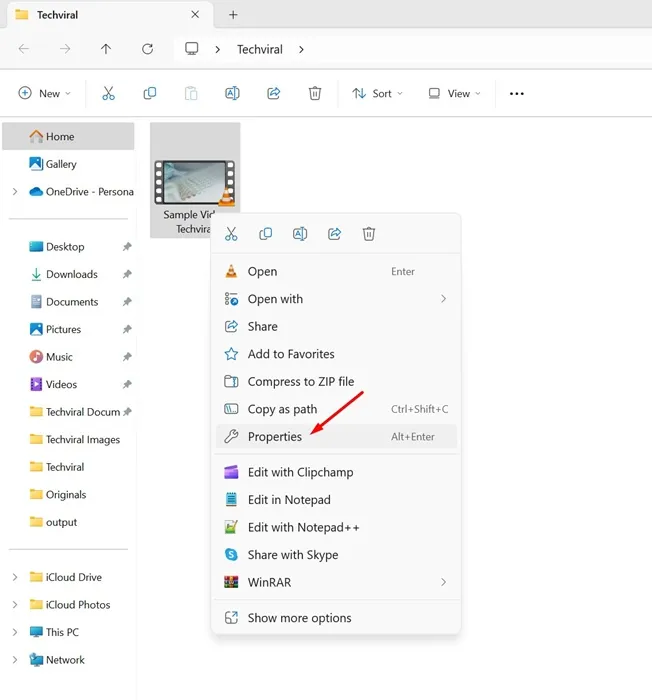
2. 接下來,切換到安全性標籤並選擇進階。
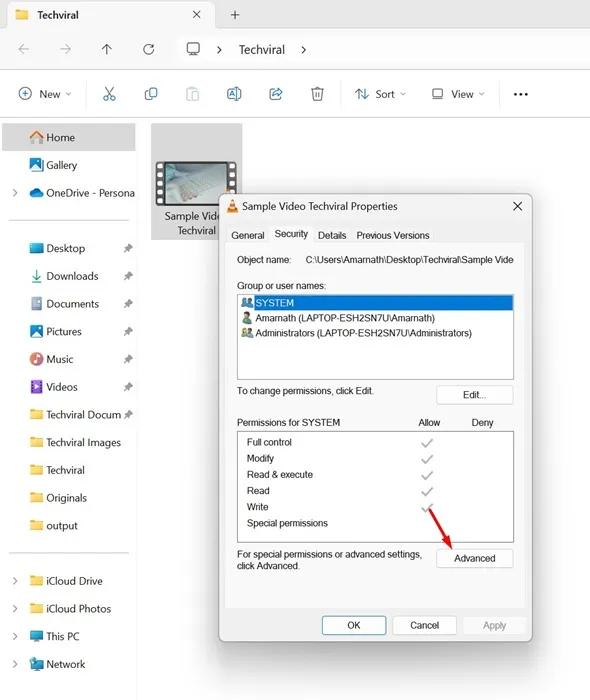
3. 接下來,點擊所有者的更改按鈕。
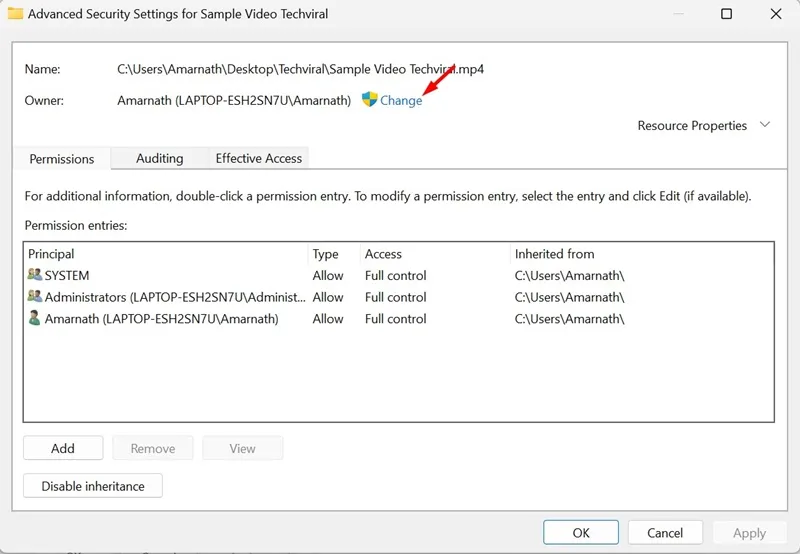
4. 在「選擇使用者或群組」提示中,輸入您的使用者帳戶名稱。輸入物件名稱以選擇字段,然後按一下「檢查名稱」。
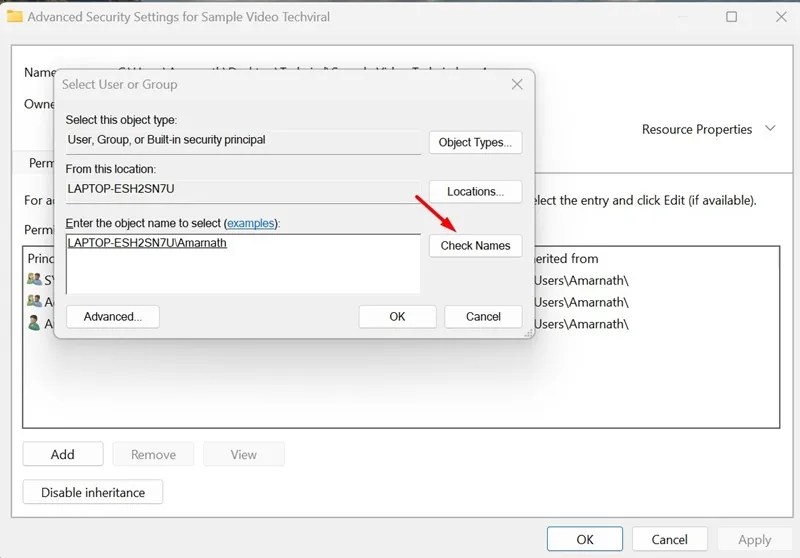
5. 如果找到該使用者帳戶,請按一下「確定」。完成後,按一下“應用”和“確定”。
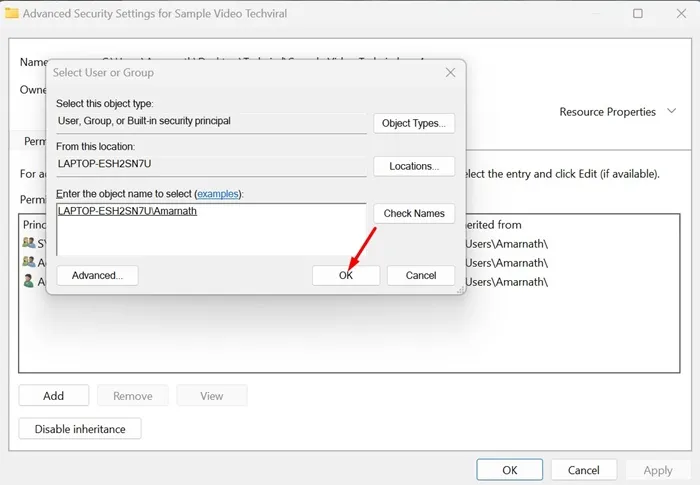
4.使用Youtube.lua腳本
如果您在 VLC 上播放 YouTube 影片時遇到錯誤,則需要使用此方法。 GitHub 上提供的腳本聲稱可以解決該錯誤訊息。以下是如何使用該腳本。
1. 首先,開啟Github連結並複製腳本。
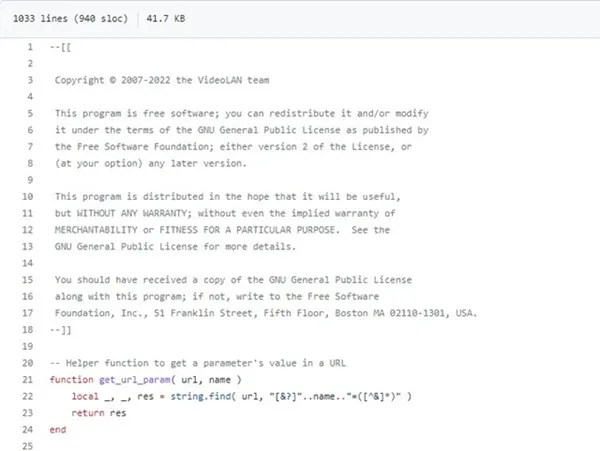
2. 現在,在電腦上右鍵點擊 VLC 媒體播放器並選擇「開啟檔案位置」。
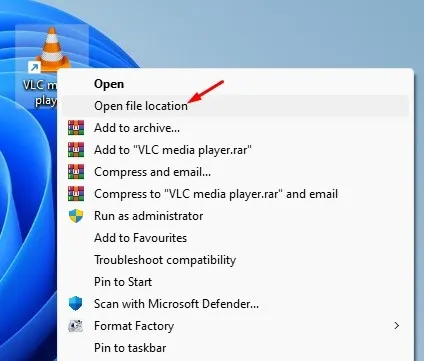
3. 接下來,找到lua > 播放清單資料夾。在播放清單資料夾中,找到並雙擊youtube.luac檔案。
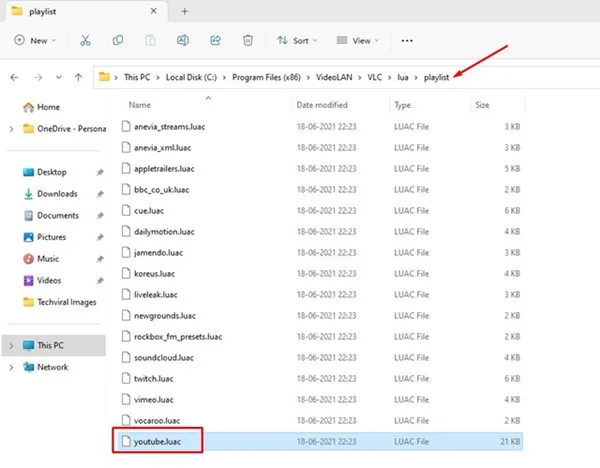
4. 選擇文件中的所有行,然後按Del按鈕。接下來,貼上您在第一步中複製的腳本。
5. 按 CTRL + S 按鈕儲存變更。
進行上述更改後,重新啟動 VLC 媒體播放器並再次播放 YouTube 影片。這次,您將不會收到錯誤訊息。
5.關閉防火牆/防毒軟體

防火牆和防毒軟體通常會阻止傳入請求。如果您在從影片串流網站串流傳輸影片時收到「無法開啟您的輸入」錯誤訊息,則可能是您的安全程式阻止了傳入連線。
當連線被阻止時,VLC 將無法傳輸視訊。它還會向您顯示錯誤訊息。因此,請關閉電腦上的防火牆和防毒軟體,然後嘗試串流視訊。
6.重置VLC首選項
如果在播放影片檔案時仍出現錯誤訊息,則您的 VLC 首選項中的設定可能有誤。因此,您需要重置 VLC 首選項來解決錯誤訊息。
1. 首先,開啟電腦上的VLC 媒體播放器。
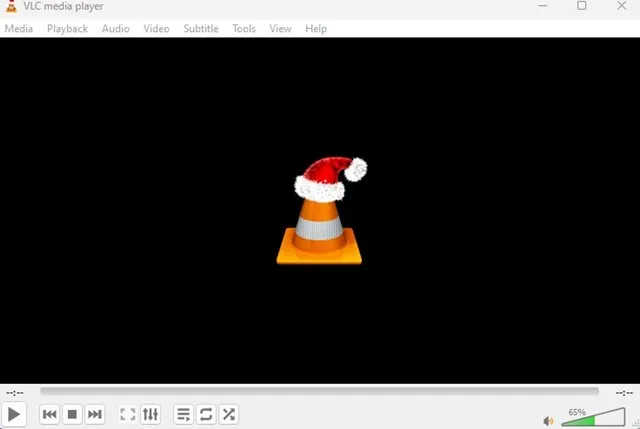
2. 媒體播放器開啟後,前往「工具」>「首選項」。
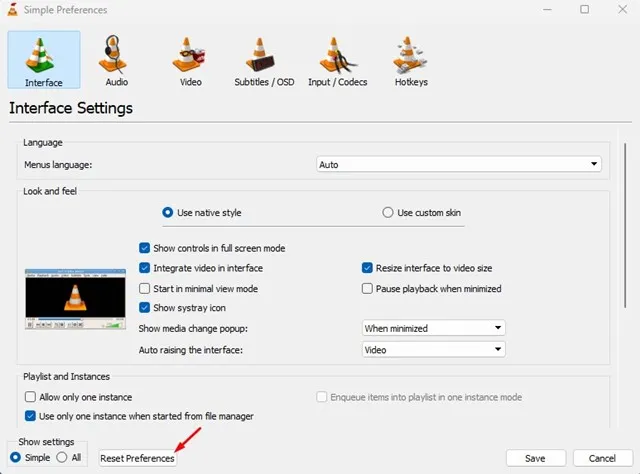
7. 檢查 VLC 更新
VLC 更新很重要,特別是當您在 Windows 作業系統的測試版或發布預覽版上使用它時。許多用戶聲稱可以透過更新 VLC 媒體播放器應用程式來修復「無法開啟您的輸入」錯誤訊息。
因此,如果問題仍未解決,您必須確保您的電腦上使用的是最新版本的 VLC 媒體播放器。以下是檢查 VLC 更新的方法。
1. 首先,開啟 PC 上的 VLC 媒體播放器應用程式。

2. 點選「幫助」選單並選擇「檢查更新」。
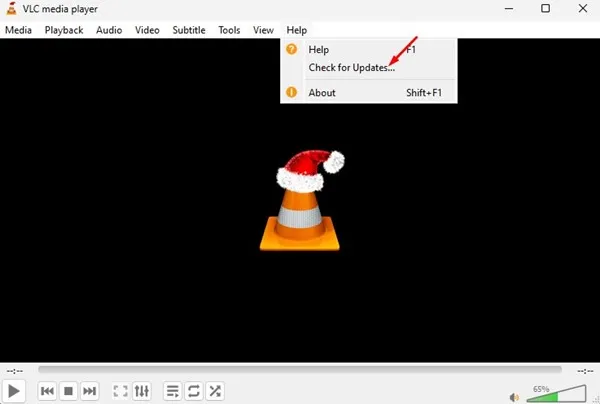
3. 現在,VLC Media Player 將自動掃描可用更新並安裝它們。
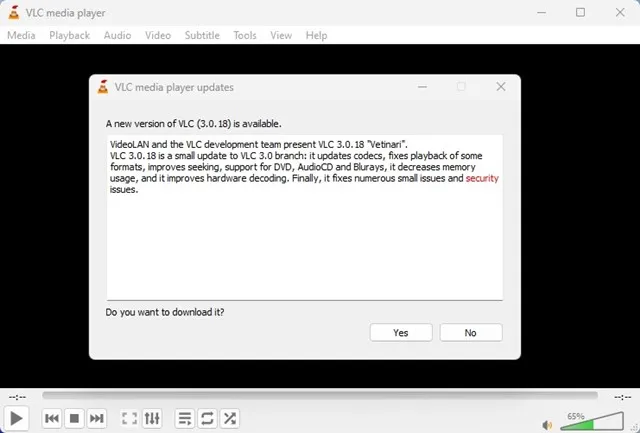
8.重新安裝VLC媒體播放器
如果上述所有方法都無法修復 VLC 錯誤,您必須在 PC 或筆記型電腦上重新安裝 VLC Media Player 應用程式。
重新安裝可能會修復所有損壞的 VLC 檔案並重置所有使用者設定。因此,如果問題是由 VLC 檔案損壞或設定錯誤引起的,重新安裝是最終的解決方案。
若要重新安裝 VLC 媒體播放器,請前往控制面板並找到它。右鍵單擊它並選擇“卸載”。解除安裝後,再次安裝最新版本的 VLC Media Player。
9. 使用其他媒體播放器應用程式
如今,許多VLC 媒體播放器替代品可用於 PC。雖然沒有一個能與 VLC 的功能相匹配,但只有一些提供更好的穩定性和編解碼器支援。
如果錯誤訊息仍然存在,您可以嘗試在其他媒體播放器應用程式上播放視頻,例如 KMPlayer、PowerDVD、Media Player Classic 等,以在電腦上播放視頻。
因此,這些是解決 VLC 媒體播放器上「無法開啟您的輸入」錯誤訊息的一些最佳方法。如果您需要更多協助來解決 VLC 錯誤訊息,請在評論中告訴我們。另外,如果文章對您有幫助,請分享給您的朋友。




發佈留言